
ここでは、AirTagってなに?という人向けに、Apple純正の周辺機器『AirTag(エアタグ)』をご紹介いたします。
「紛失防止タグ」と称されますが、紛失を防止してくれるというよりも、紛失したときに探すことができるタグです。
ただし、iPhone、iPad、iPod touchでしか設定(ペアリング)できません。
誰かのAirTagが仕込まれていないか調べるだけならAndroidでもできるようです。
忘れっぽい人には最強のアイテムですよね。
実際に購入して使ってみました!
『AirTag』とは紛失防止タグ
2021年4月にAppleから発売された『AirTag(エアタグ)』
AirTagの位置を探すことができます。
AirTagはiPhone、iPad、iPod touchでしか設定できません。
※iOS14.5またはiPadOS14.5以降を搭載し、2ファクタ認証を有効にしたiPhone、iPad、iPod touch
※近くにあるAirTagや「探す」ネットワーク対応アクセサリをAndroidデバイスで調べることはできる
「紛失防止タグ」といわれますが、紛失を防止してくれるというより、紛失してしまったときに位置情報を教えてくれるタグです。
AirTagが近くにあるときは、AirTagまでの距離と進む方向を表示します。
AirTagから音を鳴らすことができます。また「Hey Siri、〇〇を探して」で場所を教えてくれます。
「探す」アプリを開けば、最後にいつどこでiPhoneとAirTagが接続していたのかがわかります。
ただ、位置がわかるといってもAirTag自体にGPSがついているわけではありません。
遠くに置き忘れてしまったときは、世界中にある数億台のiPhone、iPad、Macデバイスの「探す」ネットワークが、AirTagの追跡を手伝ってくれます。
つまり、他人のiPhoneなどを中継にして探すということです。
中継した人はわたしのAirTagの情報をみることができるの?という心配は無用で、完全に匿名・情報は暗号化されるので、プライバシーは完璧に守られます。
これはおもしろい機能ですよね。でもiPhoneを使っている人がひとりもいなかったらダメですよね?山の中とか🤔
「紛失モード」を有効にしていれば、たとえば置き忘れたカバンを見つけた人が、持ち主の連絡先情報を確認することができます。
AirTagの設定を削除することもできますが、ペアリングしたiPhoneが必要です。
バッテリーはCR2032型のコイン電池で、1年以上持つようです。交換時期はiPhoneが教えてくれ、自分で交換できます。
AirTagは耐水性能があり、濡れてもだいじょうぶです。
『AirTag』を買ってみた!
買ってしまいました、GWにやっていたApple製品セールで!
でもセールが終わっても値段そのままなんですよね、、急いで買うことなかった
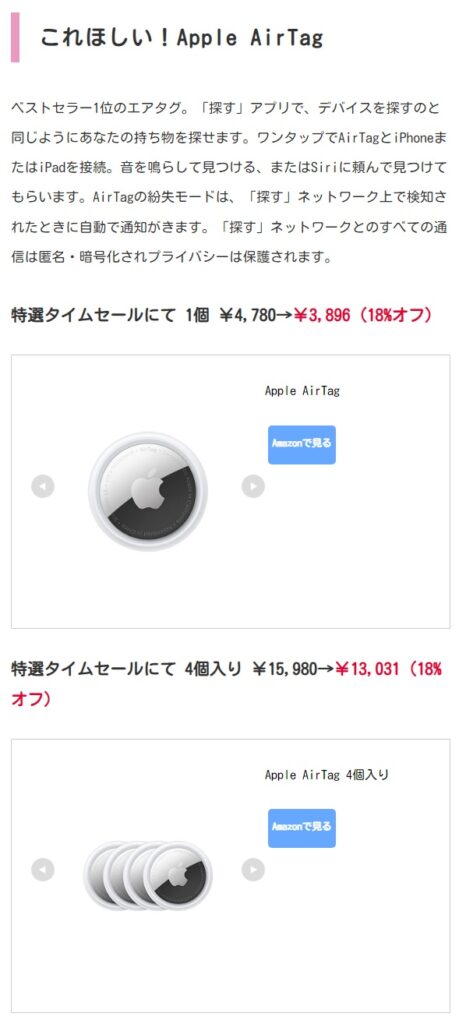
感染症対策の時期に値上がりしたようです、、
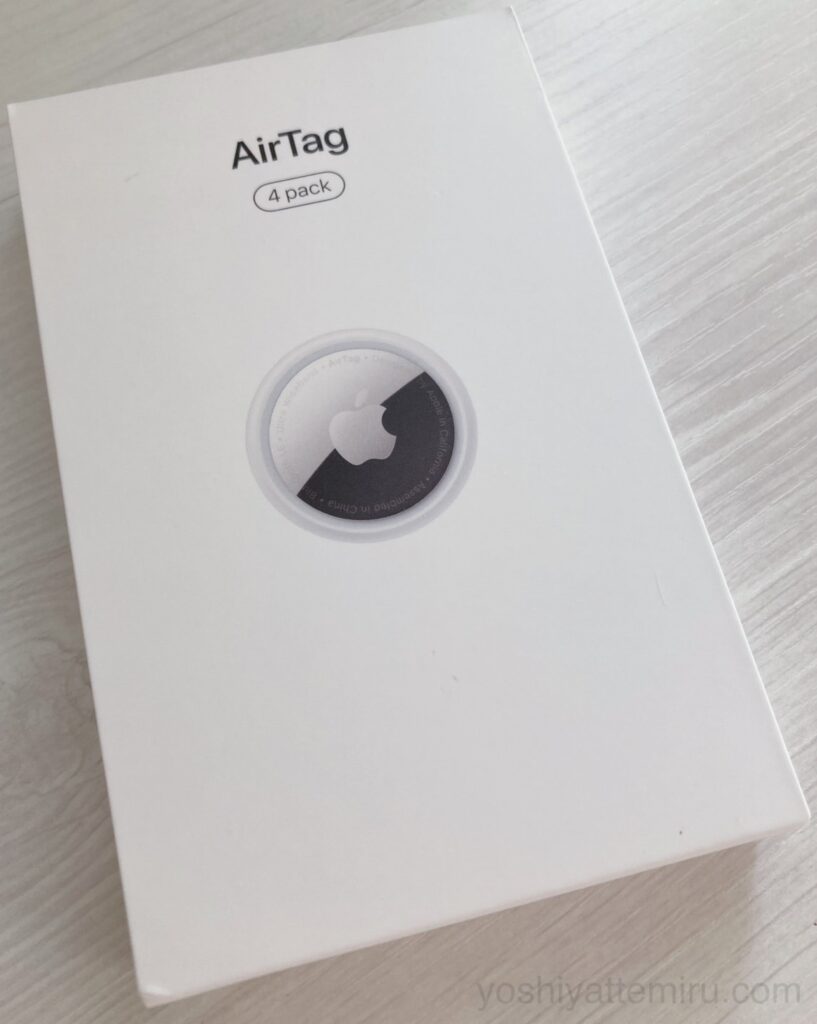
500円玉よりほんの少し大きく、ボタンのようにコロンとしています。

そのままサイフやカバンに入れるか、別売りのホルダーでぶらさげて使います。
多少磁気を発しているので、カード類にくっつけたりしないほうがいいかもしれません。
設定方法
設定方法はこちら
→iPhone、iPad、iPod touch で AirTag を設定する – Appleサポート
※AirTagはiPhone、iPad、iPod touchでのみ設定ができます
絶縁フィルムをとると、ピロロロンと音が鳴ります。
iPhoneに近づけるだけでペアリングできます。(Bluetoothをオン)
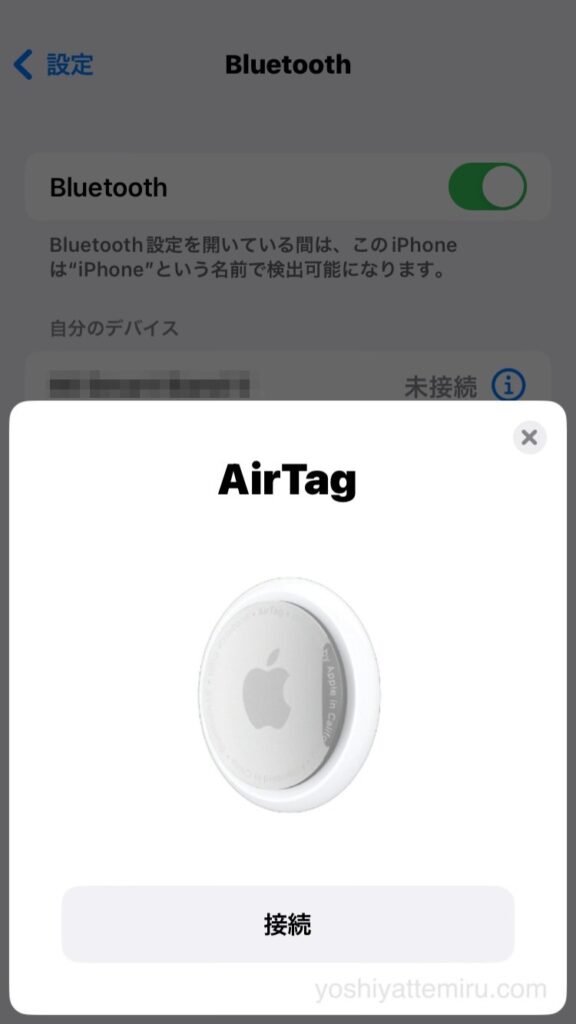
AirTagに名前をつけます。(カスタムもあり)
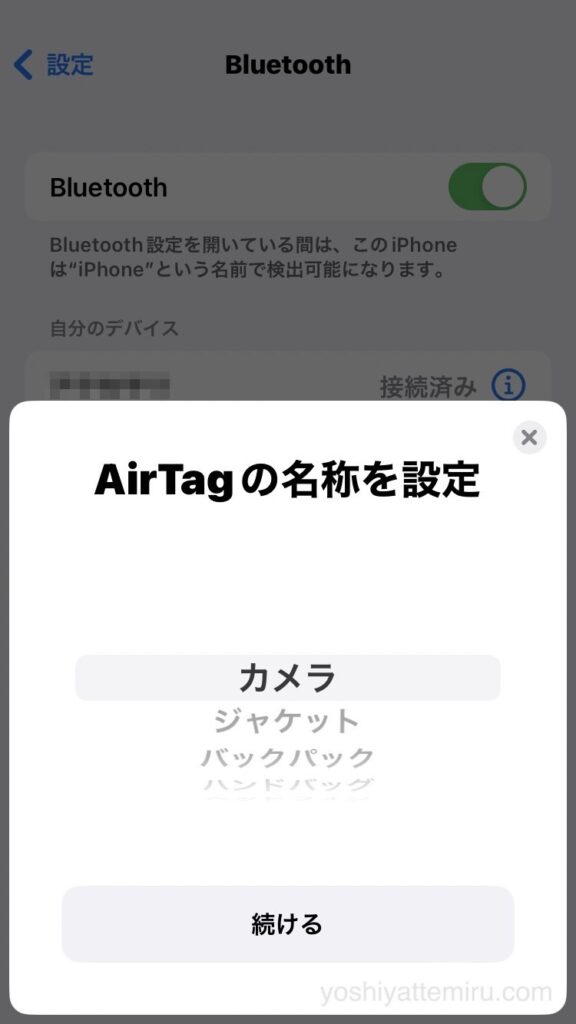
絵文字からアイコンを設定します。
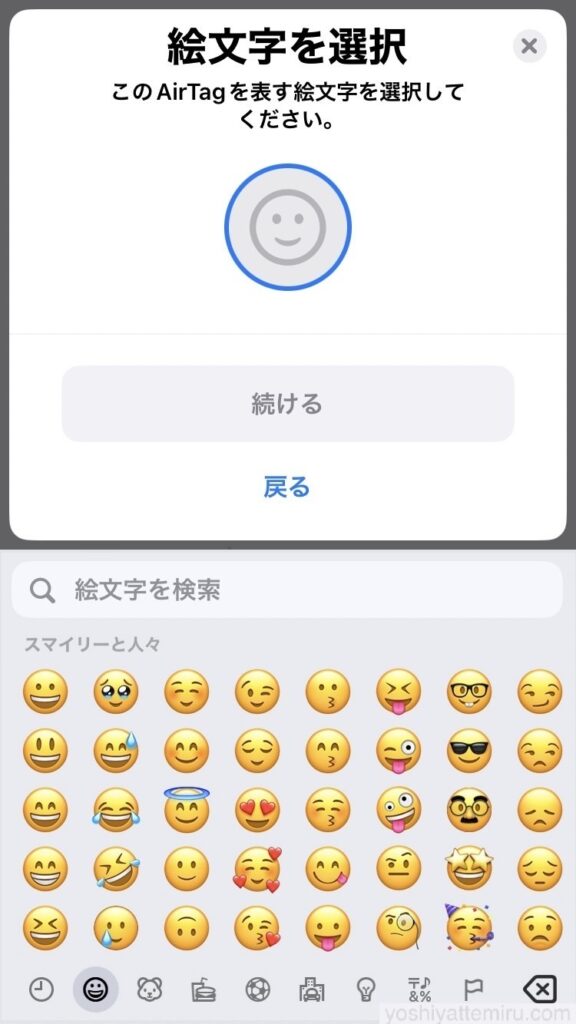
この後の操作もキャプチャしていましたが、防犯の意味でもあまり載せないほうがいいかもと思いました。
「持ち物を探す」をタップすると地図上にマッピングされます。
「検出時に通知」をオンにすると、誰かのiPhoneが近くを通ったときに、持ち主のiPhoneに位置情報の通知が届きます。
「紛失モード」を有効にしていれば、持ち主の連絡先情報を確認することができます。
実際に、家族が出かけるときにわたしのAirTagを持っていってもらいました。
AirTagの現在地の地図や住所、経路などがわかっておもしろかったですね。👍
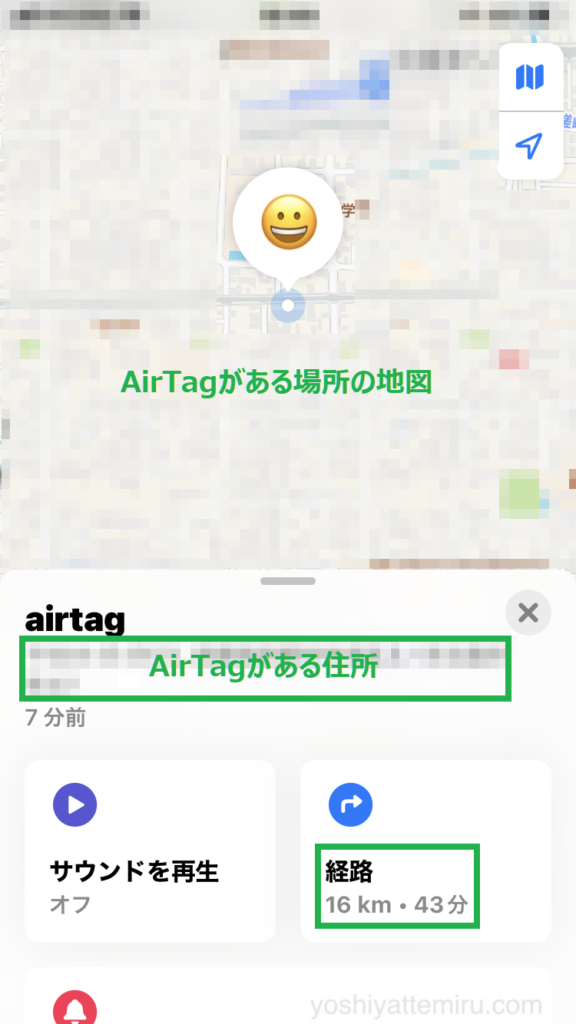
悪用されないために
AirTag、「探す」ネットワーク対応アクセサリ、または AirPods を所持しているという通知が表示された場合の対処法 – Appleサポート
AirTag、AirPods、その他の「探す」ネットワーク対応アクセサリには、迷惑な追跡を防止する仕組みもあります。これらの製品は、人の行動を監視したり、自分のものではない持ち物の場所を特定したりする目的で使うべきではありません。これらの製品を悪用し、相手の承諾を得ずに人を追跡した場合、世界の多くの国や地域で犯罪となります。人をつけ狙う違法行為に AirTag、AirPods、「探す」ネットワーク対応アクセサリが悪用されたことが判明した場合、法執行機関は捜査に役立てるため、Apple に情報の開示を求めることができます。
引用:Appleサポート
知らないAirTagが見つかったら、その情報を確認したり無効にすることができます。
誰かのAirTagが自分の持ち物にまぎれこんでも、iPhoneがそれを検知してアラートを表示してくれます。
AirTagをAndroidで探す
Apple「トラッカー検出」 – Google Play
「誰かのAirTag」が仕込まれていないか調べることができるAndroidアプリです。
トラッカー検出は、所有者から離れた場所にある、Appleの“探す”ネットワークに対応している持ち物を探します。これらの持ち物には、AirTagおよび他社の互換性のあるデバイスが含まれます。
引用:AirTag
誰かがAirTagまたはその他の持ち物によりあなたの場所を特定しようとしていると考えられる場合、スキャンして見つけることができます。
このアプリのレビューをみたところ、AirTagをAndroidでも探せるようになった!とAirTagを買う人がいるようですが、AndroidではAirTagの設定(ペアリング)ができないので、Androidしかない人がAirTagを買っても使えないのです。
実際にAndroidで探してみたという記事がありました。
Androidユーザーがアップルの『AirTag』を発見するカンタンな方法TrackerDetect – Yahoo!ニュース(個人)
車の盗難に最強のアイテム、だったはずが…
AirTagを車に乗せておけば盗難にあっても追跡できる!なんてベンリなんだろう。
ところが、2022年12月にAppleが「AirTagのストーカー対策アップデート」をしたことで、他人のAirTagの場所を詳細に確認することができるようになってしまい、窃盗犯にもAirTagの存在や位置がバレてしまうことに…。
1 AirTagが持ち主から離れ、一定期間が経過すると音が鳴る
2 自分がペアリングしていないAirTagと一緒に一定時間移動するとiPhoneに通知が出る(犯人のiPhoneにも出るということ)
3 AirTagの場所を特定できる
皮肉にもストーカー対策を強化したことによって、犯人側にも有利になってしまったアップデートとなってしまったようです。
犯人がAirTagを知らなければいいんですけどね!
不明なAirTagが車につけられていたツイート。窃盗犯が狙った車につけていたと思われる。
※注意喚起
— Ultimate Garage Boss@魔界クン🦇 (@hirooooomi964) January 20, 2023
レクサスLXに不明なAirTagが仕込まれてました。
下回りには潜らず手を入れて仕込める場所。ご丁寧にケースに入れて磁石で貼り付け。Bって書いてあるから絶対AもCもあるよね?
めちゃくちゃ気持ち悪いし盗難に際してこのような手口もあるので皆様もお気を付け下さい!#注意喚起 #拡散希望 pic.twitter.com/sAnvHr6BoP
さいごに
アメリカ・ニューヨークで、自動車の盗難対策として市民に500個のAirTagを配ると発表。
※非営利団体Association for Better New Yorkから寄付されたもの
AirTagのおかげで盗まれた車が見つかった、これはすごいと市民に配ることになったのだそう。いいなあ
詳しい記事がありました。
ニューヨークで「AirTag」500個が無料配布へ。自動車の盗難対策 – PHILE WEB
また、海外旅行などでスーツケースにAirTagを入れておけば、預け入れ荷物が行方不明になってもみつけられる!という外国のニュースをみたことがあります。
これは画期的な方法だと思うのですが、AirTagを預け入れ荷物に入れてもいい国とダメな国があるようで、きちんと調べたほうがよさそうです。
AirTagで失くしモノをみつけたら、追記いたします。
iPhone関連の記事はこちら
iPhoneの便利な『インターネット共有』と、自力でバッテリーを交換してみた話
【LINE Camera】スマホでサムネイル(アイキャッチ)画像をつくってみた!
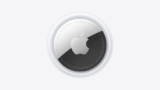




コメント